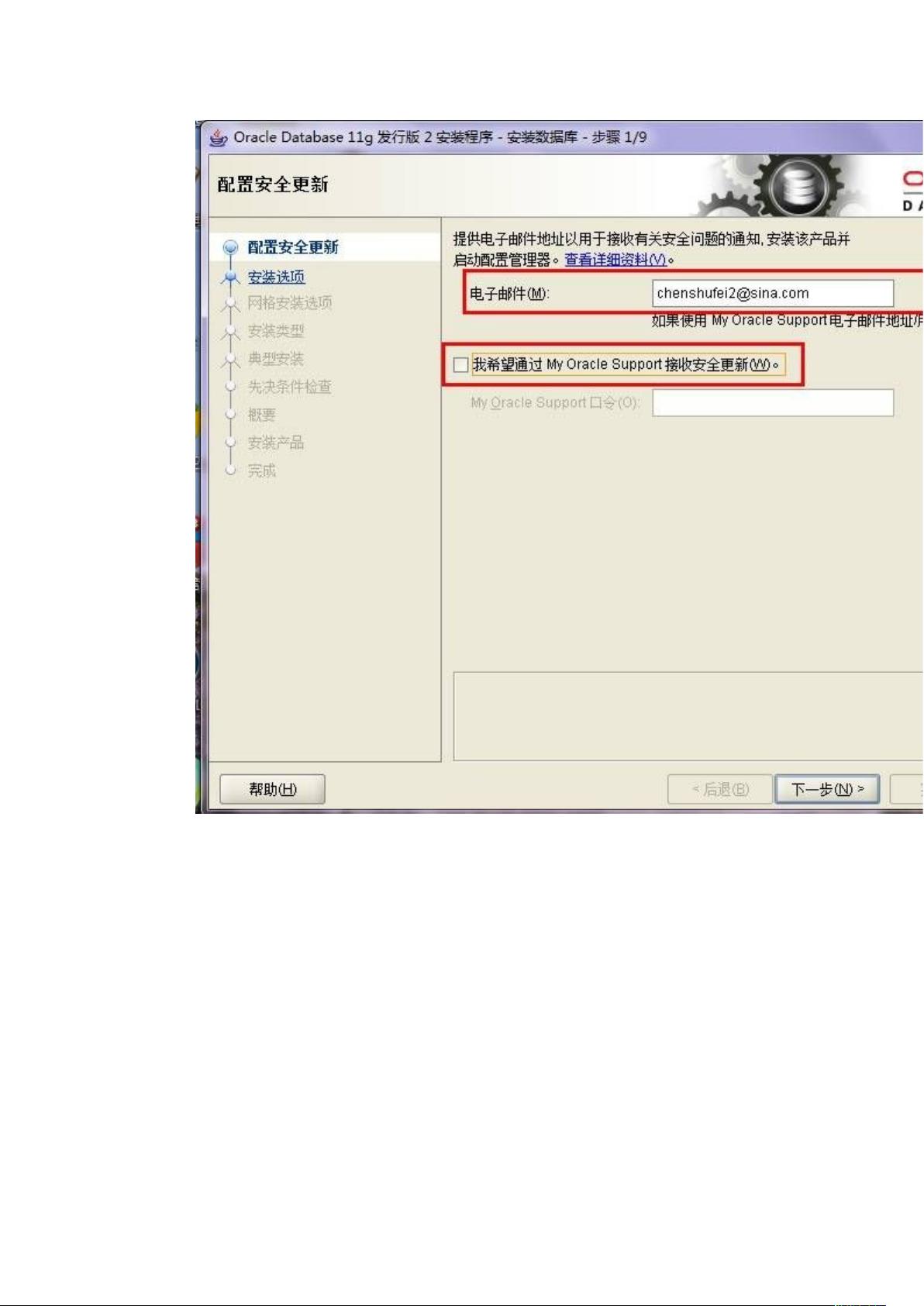Oracle 11g安装详解与图解教程
需积分: 31 165 浏览量
更新于2024-07-20
收藏 945KB DOC 举报
Oracle 11g安装图文攻略详细介绍了在Windows环境下安装Oracle 11g数据库的整个过程,适合初次接触或需要升级的用户参考。以下是安装步骤的详细说明:
1. Oracle下载:
- Oracle 11g的安装分为两个文件,分别适用于32位和64位操作系统。下载链接来自Oracle官方网站,确保下载的版本与您的系统兼容。
- 避免在文件路径中使用中文或特殊字符,以防止安装过程中可能出现的错误。
2. 文件解压:
- 下载完成后,将两个文件解压到同一个目录下,便于后续操作。使用鼠标右键选择“解压”功能,确保文件正确展开。
3. 运行安装程序:
- 在解压后的文件夹中找到名为"setup.exe"的可执行文件,双击运行开始安装过程。
4. 安装初始化:
- 安装首先会询问关于安全更新的设置,可以选择性地提供电子邮件地址,但不是必须的,因为这些更新通常不重要。
5. 安全选项:
- 推荐选择默认设置,即创建并配置一个数据库实例。这样系统会在安装结束后自动建立一个数据库。
6. 系统类别:
- 如果是在个人电脑上安装,选择"桌面类"是最合适的,尤其是个人笔记本电脑。
7. 典型安装:
- 这是关键步骤,建议只更新Oracle的基目录,避免使用包含中文或其他特殊字符的路径。全局数据库名可以保持默认,但必须记住设置的口令。密码输入时会有警告,确保遵循Oracle密码策略。
8. 注意事项:
- 在输入密码时要小心,因为密码一旦设定,将直接影响数据库的安全性。同时,密码应符合Oracle的复杂性要求,以保证账户安全。
总结来说,这个图文教程提供了全面的指导,帮助用户了解如何下载、解压和配置Oracle 11g的安装过程,确保了在安装过程中遵循最佳实践,确保数据库的稳定和安全。对于任何想要在Windows平台上设置Oracle数据库的人来说,这是一个非常实用的资源。
点击了解资源详情
点击了解资源详情
点击了解资源详情
2019-04-03 上传
2016-03-24 上传
167 浏览量
2023-09-07 上传
116 浏览量
2013-06-19 上传